STEPS
TOOLS

Apretar botón "PACIENTE"
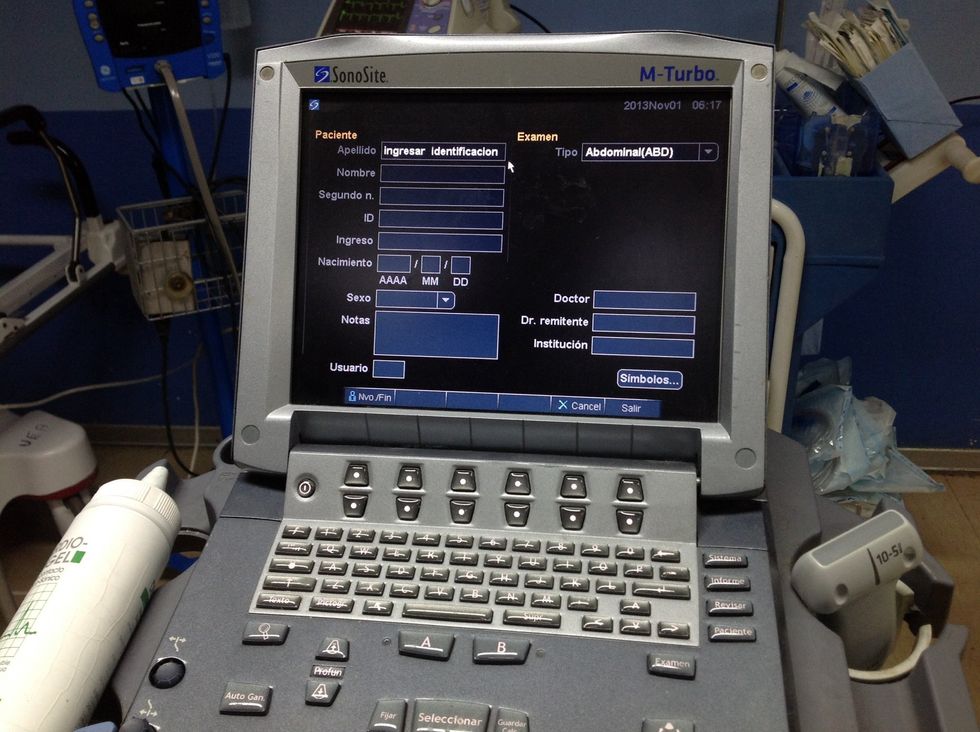
Ingresar identificación paciente
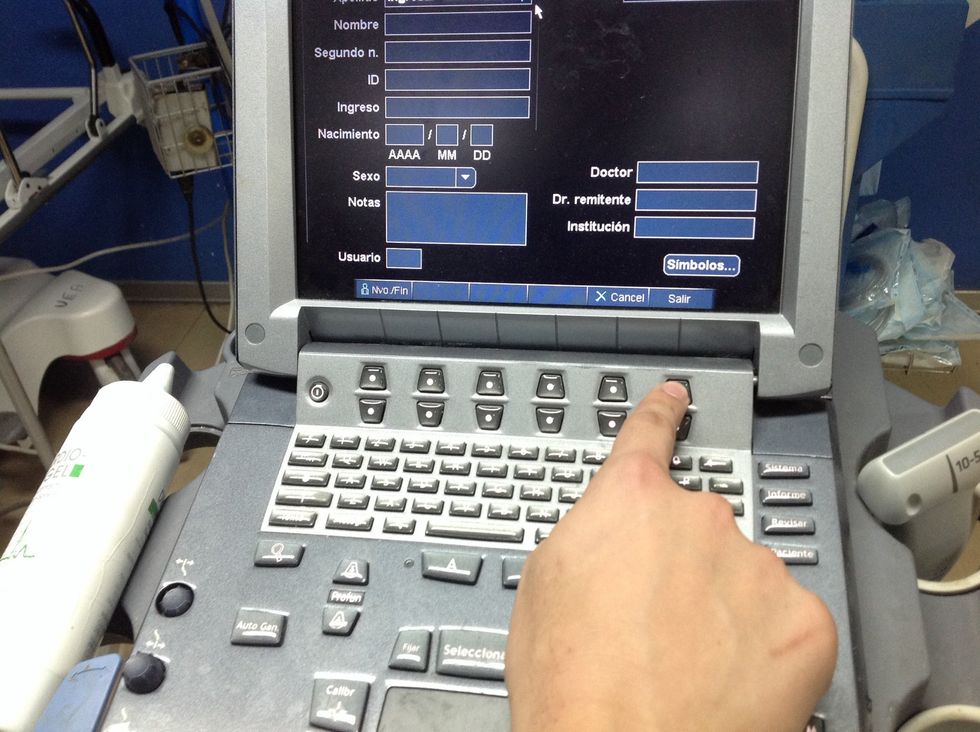
Una vez ingresado apretar "SALIR"

Ingresar a menú de "CLIPS" (Página 2)

Seleccionar "CLIPS"

Opciones: Prospectivo, graba hacia adelante tras apretar botón "Clip"

Opciones: Retrospectivo, graba hacia atrás apretar botón "Clip"

Opciones: Tiempo, cuantos segundos graba

Opciones: Preview, muestra clip antes de guardar imagen

Volver a página principal

Clip: graba un video

Guardar: graba imagen


Insertar Pendrive en una de las ranuras

Apretar botón "Revisar"

Ingresamos a el último paciente ingresado, luego seleccionamos "LISTA"

Seleccionamos el o los estudios que queremos grabar al Pendrive

Eso lo hacemos seleccionando con este botón

Una vez seleccionado, apretamos " EXP USB"

Seleccionamos "EXPORTAR"
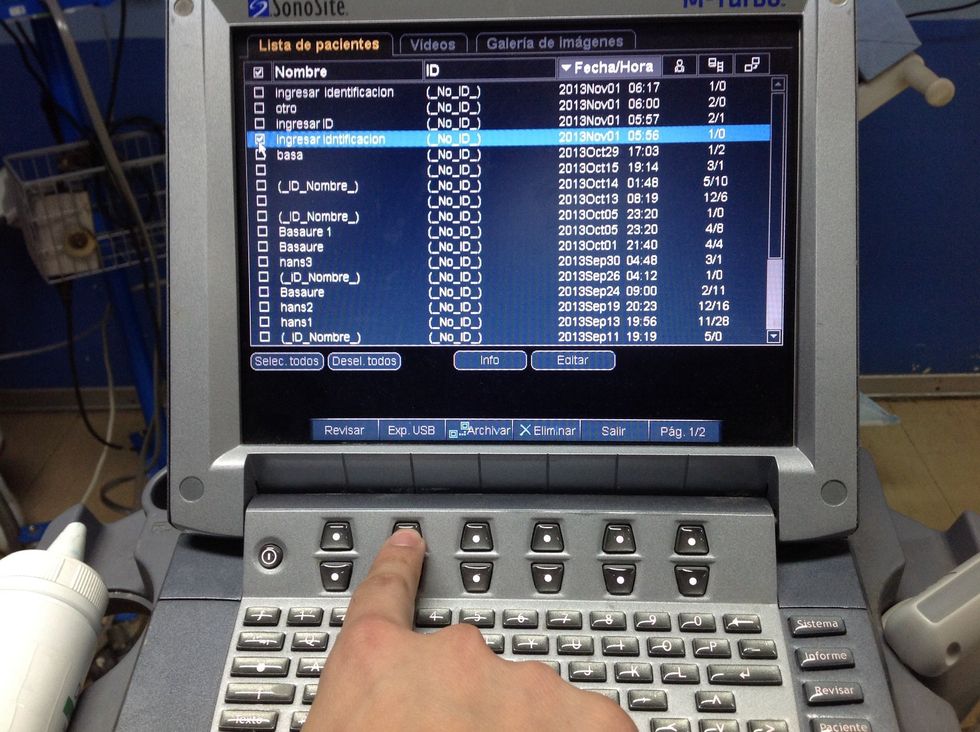


Esperamos a que se graben las imágenes
OJO: Por algún motivo el último examen no se graba en el Pendrive, es necesario agregar otro para que quede primero
The creator of this guide has not included tools
Santiago, Chile
The Conversation (0)
Sign Up